Mit der Einführung von Firefox Quantum vor einigen Monaten haben wir unsere vielfältigen Funktionen und Features verfügbar, die Quantum zu einem der bevorzugten Browser für Tausende von Benutzern machen.
Im Falle von Firefox Quantum können wir es über den folgenden Link herunterladen und installieren:
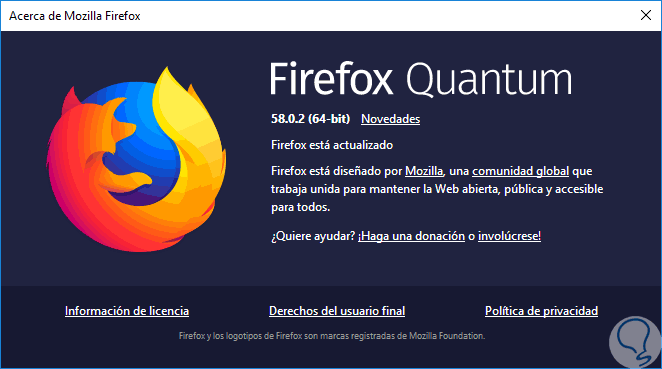
Insbesondere das Erstellen von Screenshots in Browsern ist weit verbreitet und wird von vielen von uns gefordert. Wenn es jedoch zutrifft, dass viele die Option benötigen, Web-Screenshots zu erstellen, die wir sehen, möchten wir, dass diese vollständig sind (Bildlauf nach unten), aber eine einfache Markierung der Die Schaltfläche “Bildschirm drucken” funktioniert bei uns nicht, da wir sie vollständig benötigen.
Haben wir eine Lösung? Ja, hier haben wir es und es ist in diesem Fall Firefox Quantum zu verdanken, da es uns einbindet, ohne dass wir eine neue Funktion installieren müssen. Nützlich und interessant, um normale Screenshots, beschnittene und Augen zu machen, die auch die Möglichkeit haben, es in vollem Umfang zu machen das Web, das wir in diesem Moment sehen.
Kommen wir zum Wichtigen: Die Schritte sind einfach, aber es ist gut zu sehen, wie sie sich bewegen. Deshalb hinterlassen wir Ihnen ein offizielles, schnelles Video von Firefox, das seine einfache und unkomplizierte Verwendung zeigt.
Obwohl Design und Geschwindigkeit die Säulen von Firefox Quantum sind, werden wir heute in TechnoWikis eine spezielle Funktionalität analysieren, die es uns ermöglicht, den gesamten Bildschirm einer Website mit Leichtigkeit zu erfassen und die Möglichkeit zu nutzen, die gesamte Website mit der zu erfassen Inhalt durch die Verschiebung und damit das Beste aus dieser Funktionalität herausholen.
Um auf dem Laufenden zu bleiben, sollten Sie unseren YouTube-Kanal abonnieren. ABONNIEREN
So erstellen Sie eine Bildschirmaufnahme in Firefox Quantum ohne Erweiterungen
Diese Funktionalität gilt für Firefox Quantum, das auf Betriebssystemen wie Windows, MacOS und Linux ausgeführt wird, und nur in der Webversion von Firefox Quantum, jedoch nicht in den Mobilversionen für Android und iOS.
Um diesen Screenshot in Firefox Quantum zu erstellen, rufen Sie die gewünschte Website auf, klicken Sie auf die Schaltfläche “Aktionen mit der Seite” (Symbol mit drei horizontalen Punkten in der Adressleiste) und wählen Sie in den angezeigten Optionen “Screenshot erstellen von” Bildschirm “:
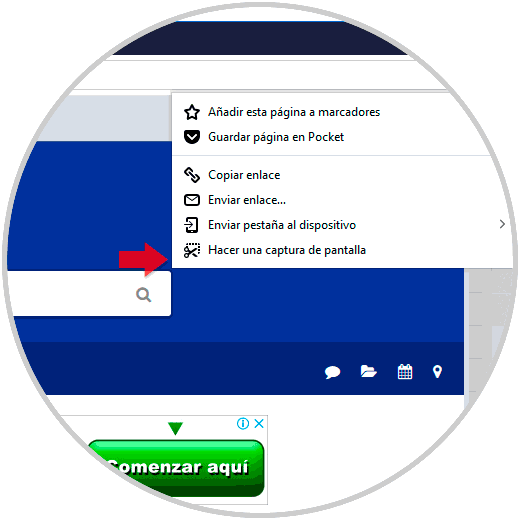
Wenn Sie diese Option auswählen, wird bei der erstmaligen Verwendung Folgendes angezeigt:
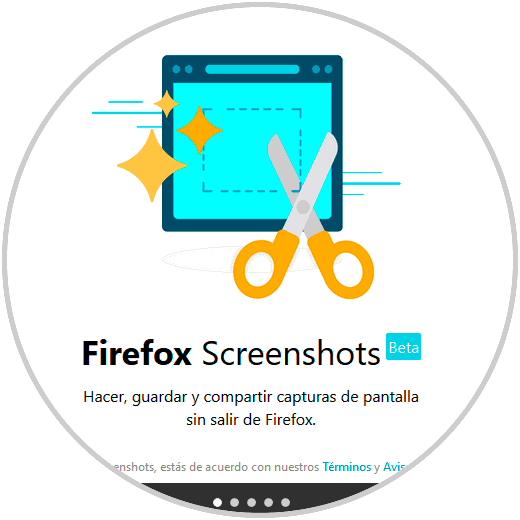
Dort klicken wir auf den Seitenpfeil, um fortzufahren und schließlich sehen wir die folgenden Optionen:
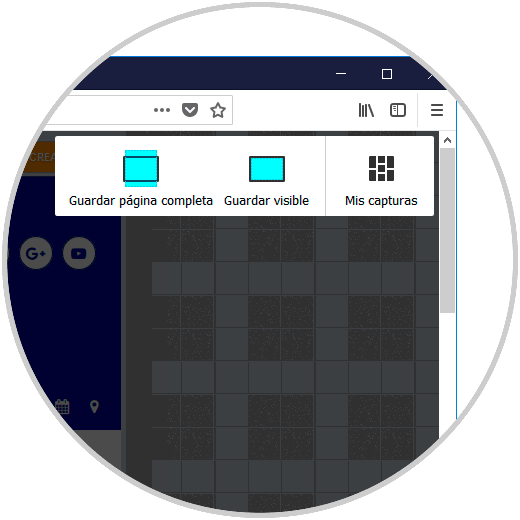
Wenn wir die gesamte Website erfassen möchten, wählen Sie die Option “Ganze Seite speichern”. Wenn Sie die Option “Sichtbar speichern” auswählen, können nur die Inhalte erfasst werden, die auf der Website angezeigt werden.
Wenn wir auf die Option “Ganze Seite speichern” klicken, sehen wir, dass das Bild mit dem Gesamtinhalt der ausgewählten Website angezeigt wird:
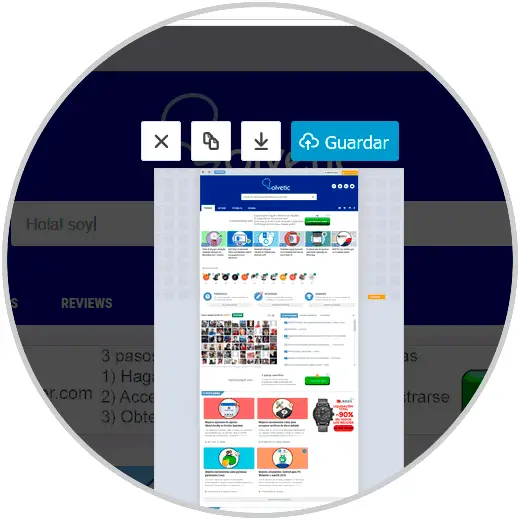
Dort können wir folgendes machen:
- Aktuelle Auswahl aufheben
- Kopieren Sie es in die Zwischenablage
- Laden Sie es auf Ihre Festplatte herunter
- Speichern Sie es in der Cloud
Wie wir sehen können, erleichtert uns diese Funktionalität in Firefox Quantum die Erfassung von Bildschirmen auf Websites, die wir auf ganz einfache Weise aufrufen.
Vergessen Sie nicht, dass es sehr wichtig ist, Firefox Quantum zu beschleunigen. Wir möchten Sie daher daran erinnern, dass dieses Tutorial ein Muss ist , wenn Sie die Leistung Ihres Browsers Firefox Full Equipe verbessern möchten.